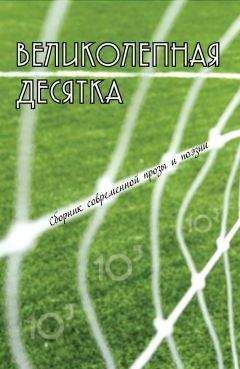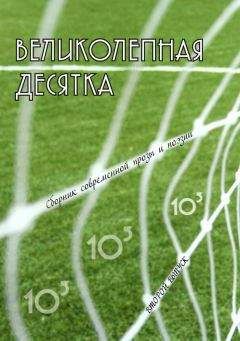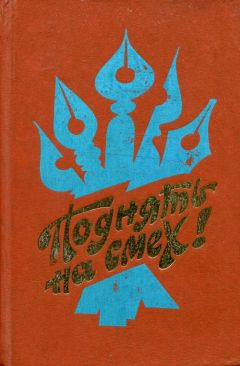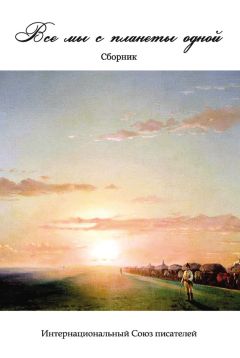Владимир Верстак - 3ds Max 2008
Такие поверхности являются идеальным инструментом для создания форм органического происхождения: с ними легко работать, они имеют хороший интерактивный контроль, позволяют выполнять бесшовные поверхности и оставаться сглаженными даже на криволинейной поверхности.
NURBS-поверхности предпочтительнее полигональных при моделировании плавных поверхностей объектов, таких как растения, животные, цветы и т. д.
Источники света и камеры
Данные объекты не относятся к моделируемым типам. Тем не менее, это очень важные объекты, так как сложно представить серьезный проект, в котором отсутствовали бы камеры и источники света.
Камеры и источники света (рис. 2.8) – это объекты сцены, предназначенные для имитации различных светильников (точечного, направленного, дневного и т. д.) и создания видов из виртуальных камер, имитирующих физические свойства реальных камер (фокусное расстояние, угол зрения и т. д.).
Рис. 2.8. Нацеленный источник света и нацеленная камера
Камеры и источники света могут быть свободными и нацеленными. Нацеленные камеры и источники света, как следует из названия, характеризуются наличием цели.
Нацеленные камеры (или источники света) содержат два объекта: камеру (или источник света) и их цель. Камера показывает то, что видите вы, а ее цель указывает точку, на которую вы смотрите. Камеру и ее цель можно трансформировать независимо, но считается, что камера всегда смотрит на цель. В случае с нацеленным источником света цель указывает направление, в котором он светит. Цель может двигаться независимо.
Примечание
Для камеры и источника света можно создавать окна проекции, имитирующие вид из камеры или источника света в направлении цели. Такие окна, используемые для источников света, позволяют с большей точностью расположить освещение и выставить тени.
Существует два типа камер и восемь типов источников света (в том числе два, поставляемых вместе с визуализатором mental ray).
Вспомогательные объекты
К вспомогательным относятся объекты сцены, которые не видны при итоговой визуализации, но упрощают процесс моделирования и анимации (рис. 2.9).
Рис. 2.9. Вспомогательные объекты: Dummy (Пустышка), Grid (Координатная сетка) и Compass (Компас)
Существует восемь групп вспомогательных объектов: Standard (Стандартный), Atmospheric Apparatus (Атмосферная оснастка), Camera Match (Горизонт камеры), reactor, Assembly Heads (Управление сборкой), Manipulators (Манипуляторы), Particle Flow, VRML97.
Назначение вспомогательных объектов зависит от их разновидности. Например, манипуляторы предназначены для создания в окнах проекций ползунков или джойстиков, для управления параметрами других объектов, а стандартные применяются при моделировании и анимации объектов сцены.
Объемные деформации
В этой категории представлены различные объекты, которые не отображаются при визуализации, но оказывают воздействие на другие объекты сцены, изменяя их форму или поведение. В совокупности с системой частиц модуля Particle Flow объемные деформации позволяют создавать впечатляющие эффекты. Например, можно имитировать силу тяжести, ветер или деформировать плоскую поверхность для создания на ней ряби или волн.
В эту категорию входят шесть разновидностей объемных деформаций: Forces (Силы), Deflectors (Отражатели), Geometric/Deformable (Деформируемая геометрия), Modifier-Based (Основанные на модификаторах), reactor и Particles & Dynamics (Частицы и динамика).
Дополнительные инструменты
Категория Systems (Дополнительные инструменты) содержит совокупность связанных между собой объектов, которые объединены общими параметрами, обеспечивающими анимацию. Другими словами, объекты являются комбинацией геометрии и поведения. На рис. 2.10 представлено два объекта этой категории: Sunlight (Солнечный свет) и Daylight (Дневной свет).
Рис. 2.10. Два объекта категории System (Дополнительные инструменты): Sunlight (Солнечный свет) и Daylight (Дневной свет)
В категории Systems (Дополнительные инструменты) содержится пять объектов: Bones (Кости), Sunlight (Солнечный свет), Biped (Двуногий), Ring Array (Хоровод) и Daylight (Дневной свет). Например, Biped (Двуногий) – инструмент, предназначенный для создания и анимации фигуры и движения персонажей. Скелет двуногого существа, создаваемый при помощи компонента Biped (Двуногий), обладает иерархической цепочкой связей и специальным набором свойств для анимации.
Создание объектов сцены
В данном разделе будут рассмотрены основы создания объектов. Речь пойдет о простых объектах, однако применяемые для них правила такие же, как и для большинства сложных объектов. Кроме того, примитивы часто используются в качестве «строительных блоков» для создания достаточно сложных или органических моделей.
Примечание
Из видеоурока «Урок 4. Создание объектов сцены», который находится на DVD, прилагаемом к книге, вы сможете узнать, как создавать объекты различных типов.
Создание объектов в 3ds Max – быстрый и несложный процесс. Каждый создаваемый объект по своему характеру является параметрическим, то есть его форма определяется набором параметров. Для создания объектов сцены обычно выполняются следующие действия.
1. Выбирается опорная плоскость для объекта (чаще всего это означает просто активизацию какого-то окна проекции).
2. Выбирается место на плоскости, которое будет являться начальной точкой объекта.
3. В окне проекции перемещается указатель мыши для определения оставшихся параметров объекта.
Параметрические объекты могут создаваться в двух режимах: интерактивном и с помощью клавиатуры.
Интерактивный
Данный способ применяется наиболее часто при построении объектов сцены. Для создания объекта необходимо выбрать тип объекта, а затем щелкнуть в окне проекции и переместить указатель мыши для определения оставшихся параметров. Результирующая геометрия будет рисоваться одновременно во всех окнах проекций по мере определения расстояний и выполнения процесса создания. Для создания таких объектов, как Sphere (Сфера) или Plane (Плоскость), необходимо после щелчка в окне проекции переместить указатель мыши и отпустить.
Совет
Удерживайте нажатой клавишу Ctrl при построении таких объектов, как Box (Параллелепипед) или Plane (Плоскость). Точка окна проекции, в которой был произведен щелчок, станет центром объекта, а объект будет строиться равносторонним.
Для построения этих объектов достаточно одного параметра (например, для Sphere (Сфера) – это радиус).
После создания объект оказывается выделенным, а параметры вкладки Create (Создание) командной панели остаются активными и продолжают оказывать влияние на объект. Связь между вкладкой Create (Создание) командной панели и недавно созданным объектом разрушается при щелчке в окне проекции или переключении на другую операцию.
Примечание
Как правило, интерактивное создание объектов предполагает построение примитива приблизительного размера. Для уточнения размеров объекта необходимо перейти на панель Modify (Изменение) командной панели и ввести с клавиатуры точные значения параметров.
Место расположения объекта является характеристикой определения объекта. Большинство объектов основываются на плоскости создания и по ней определяют высоту. Например, цилиндрические примитивы размещают цоколь на плоскости создания, а параметр высоты вытягивает перпендикуляр из этой плоскости. Поскольку такие примитивы как Sphere (Сфера), GeoSphere (Геосфера), Torus (Тор), Hedra (Многогранник) определяются своими опорными точками, они являются исключениями из этого правила и располагают на плоскости конструкции свою опорную точку.
При помощи ввода значений параметров
Ввод значений параметров с клавиатуры является альтернативой интерактивному методу.
Иногда требуется точно указать величины, характеризующие координаты опорной точки объекта и его основные размеры. Для этих целей служит свиток Keyboard Entry (Ввод с клавиатуры) (рис. 2.11), расположенный на вкладке Create (Создание) командной панели.
Рис. 2.11. Свиток Keyboard Entry (Ввод с клавиатуры) примитива Box (Параллелепипед)
В зависимости от типа создаваемого объекта список параметров свитка Keyboard Entry (Ввод с клавиатуры) содержит разное количество счетчиков, едиными остаются только поля для ввода координат опорной точки X, Y и Z.
После того как заданы все величины, необходимо щелкнуть на кнопке Create (Создать) для создания объекта в окнах проекций.